HPLaserJet专业CP1025彩色打印机闪烁的指示灯.docx
《HPLaserJet专业CP1025彩色打印机闪烁的指示灯.docx》由会员分享,可在线阅读,更多相关《HPLaserJet专业CP1025彩色打印机闪烁的指示灯.docx(19页珍藏版)》请在冰豆网上搜索。
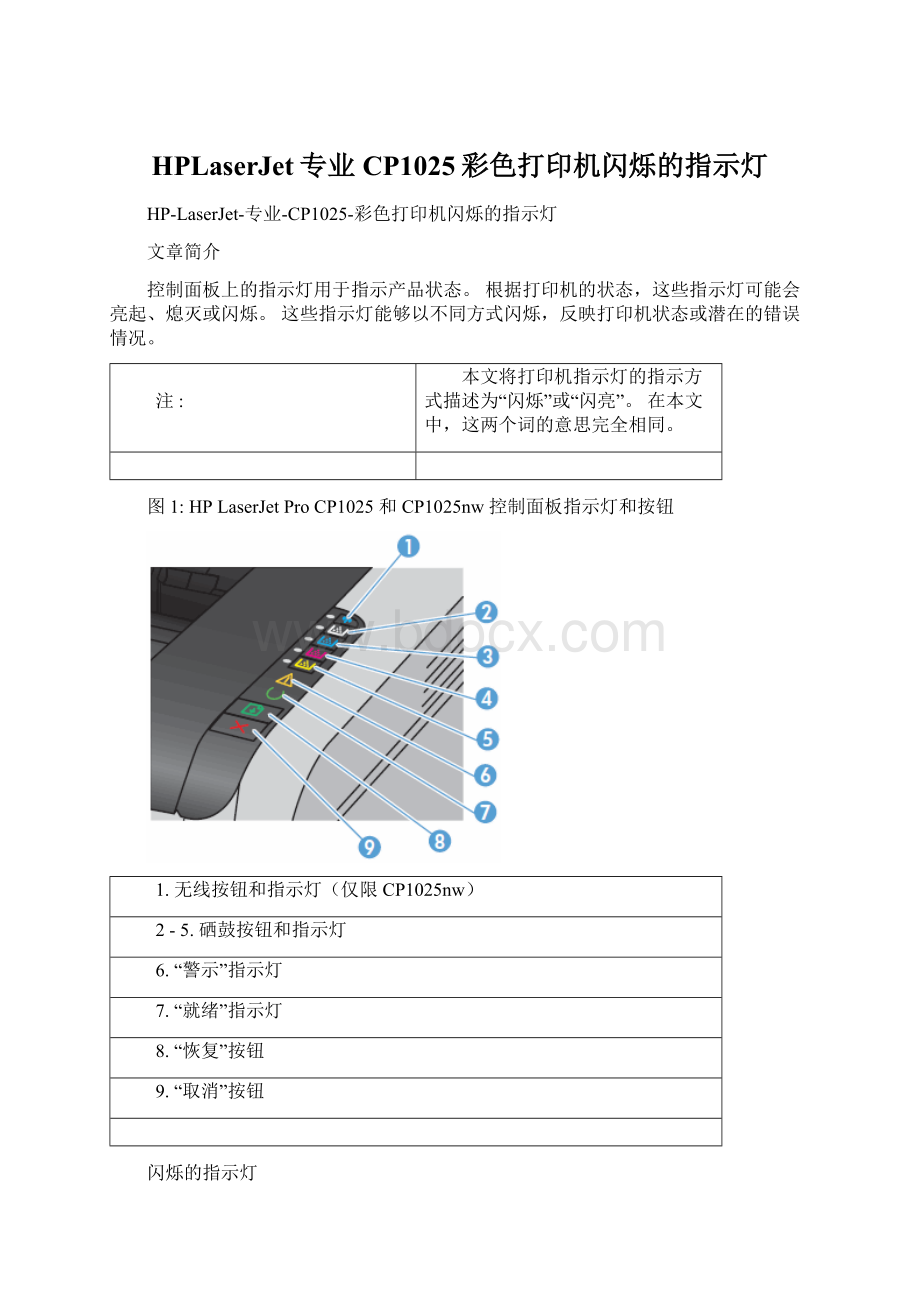
HPLaserJet专业CP1025彩色打印机闪烁的指示灯
HP-LaserJet-专业-CP1025-彩色打印机闪烁的指示灯
文章简介
控制面板上的指示灯用于指示产品状态。
根据打印机的状态,这些指示灯可能会亮起、熄灭或闪烁。
这些指示灯能够以不同方式闪烁,反映打印机状态或潜在的错误情况。
注:
本文将打印机指示灯的指示方式描述为“闪烁”或“闪亮”。
在本文中,这两个词的意思完全相同。
图1:
HPLaserJetProCP1025和CP1025nw控制面板指示灯和按钮
1.无线按钮和指示灯(仅限CP1025nw)
2-5.硒鼓按钮和指示灯
6.“警示”指示灯
7.“就绪”指示灯
8.“恢复”按钮
9.“取消”按钮
闪烁的指示灯
下面介绍了一些最常见的闪烁组合,并针对每种组合提供了相应的解决方法。
根据您的打印机上指示灯的闪烁情况,在下表中找到相应的指示灯闪烁方式,并按照说明排除故障。
注:
您或许可以通过多种方法解决某些指示灯闪烁的问题。
如果您找到了与您打印机当前的指示灯状态相同的闪烁方式,请尝试使用每种解决方法解决该问题。
问题:
指示灯全部熄灭
全部显示 |全部隐藏
指示灯全部熄灭的解决方法
指示灯全部熄灭。
打印机处于“自动开启/自动关闭”模式或处于关闭状态。
按电源按钮(
)停用“自动开启/自动关闭”模式或启动打印机。
问题:
“警示”和“就绪”指示灯循环闪烁
“警示”和“就绪”指示灯循环闪烁的解决方法
接口初始化(开启)过程中或者产品执行清洁页过程中,状态指示灯循环闪烁。
无需执行任何操作。
等待初始化过程完成。
完成初始化过程后,打印机进入就绪状态。
问题:
“就绪”指示灯亮起
“就绪”指示灯亮起的解决方法
打印机进入就绪状态。
无需执行任何操作。
打印机已准备好接收打印作业。
问题:
“就绪”指示灯闪烁
“警示”指示灯闪烁的解决方法
进纸盒缺纸或者出现了卡纸。
解决方法一:
装入纸张
按照以下步骤装入纸张:
1.将纸张长度和宽度导板滑到各自最外边的位置。
2.在进纸盒中装入普通白纸。
向前滑动纸张,直至遇阻停止。
图5:
装入普通白纸
注:
纸盒不要超载纸张。
确保纸摞可以放入进纸盒,且高度不超过纸张导板的顶部。
3.向内滑动纸张长度和宽度导板,直至其触及纸张边缘。
图6:
向内滑动纸张导板
解决方法二:
清除卡纸
注意:
卡纸可能导致碳粉散落在纸张上。
如果衣服上沾到碳粉,请用冷水清洗。
热水会使碳粉永久融入衣物纤维中。
不要使用镊子或尖嘴钳等尖利的物体取出卡纸。
锋锐物体造成的损坏不在保修之列。
移除卡纸时,将其竖直拉出打印机。
倾斜地取出卡纸可能会损坏打印机。
步骤一:
首先取出所有松散纸张。
取出进纸盒和出纸盒中所有的松散纸张。
注意:
此时先不要清除卡纸。
从打印机正面清除卡纸可能会损坏打印装置。
步骤二:
清除出纸盒中的卡纸
双手抓住卡纸的边缘。
小心地将纸张竖直拉出出纸盒。
图7:
清除出纸盒中的卡纸
步骤三:
从打印机背面清除卡纸
1.翻转打印机,打开后舱门。
图8:
打开后舱门
2.双手抓住卡纸的边缘。
小心地将纸张竖直拉出出纸盒。
图9:
从打印机背面清除卡纸
3.关闭后舱门。
图10:
关闭后舱门
步骤四:
清除进纸盒中的卡纸
1.双手抓住卡纸的边缘。
小心地将纸张竖直拉出出纸盒。
图11:
清除进纸盒中的卡纸
步骤五:
重置打印机
打开并关闭硒鼓舱门,重置打印机。
图12:
打开并关闭硒鼓舱门
注:
发生卡纸故障之后,打印机中可能散落有碳粉。
在打印机打印几页纸张后,该问题可自行解决。
步骤六:
装入普通纸张
1.将纸张长度和宽度导板滑到各自最外边的位置。
2.在进纸盒中装入普通白纸。
向前滑动纸张,直至遇阻停止。
图13:
装入普通白纸
注:
纸盒不要超载纸张。
确保纸摞可以放入进纸盒,且高度不超过纸张导板的顶部。
3.向内滑动纸张长度和宽度导板,直至其触及纸张边缘。
图14:
向内滑动纸张导板
步骤七:
打印自检报告
请按照以下步骤操作,打印自检报告,测试打印机硬件。
1.确保打印机处于空闲状态并且“Ready”指示灯(
)点亮。
问题:
“警示”和“就绪”指示灯亮起
2.
3.按住“恢复”按钮(
)两至三秒钟,然后松开。
打印机将打印自检报告和耗材状态页。
“警示”和“就绪”指示灯亮起的解决方法
打印机遇到无法恢复的致命错误。
请按照以下步骤重新启动打印机。
如果错误仍然存在,请联系HP客户支持部门。
解决方法一:
重置打印机
1.按电源按钮(
),关闭打印机。
2.从打印机背面拔下电源线。
3.等待30秒钟。
4.重新将电源线插入打印机。
5.按电源按钮(
),启动打印机。
6.等待打印机启动后,再继续执行其它步骤。
解决方法二:
送修打印机
打印机硬件可能有问题,或者某个组件无法正常运行。
下一步骤是送修打印机。
问题:
“警示”和“就绪”指示灯闪烁
“警示”和“就绪”指示灯闪烁的解决方法
发生卡纸现象。
请执行以下操作,清除卡纸:
注意:
卡纸可能导致碳粉散落在纸张上。
如果衣服上沾到碳粉,请用冷水清洗。
热水会使碳粉永久融入衣物纤维中。
不要使用镊子或尖嘴钳等尖利的物体取出卡纸。
锋锐物体造成的损坏不在保修之列。
移除卡纸时,将其竖直拉出打印机。
倾斜地取出卡纸可能会损坏打印机。
步骤一:
首先取出所有松散纸张。
取出进纸盒和出纸盒中所有的松散纸张。
注意:
此时先不要清除卡纸。
从打印机正面清除卡纸可能会损坏打印装置。
步骤二:
清除出纸盒中的卡纸
双手抓住卡纸的边缘。
小心地将纸张竖直拉出出纸盒。
图15:
清除出纸盒中的卡纸
步骤三:
从打印机背面清除卡纸
1.翻转打印机,打开后舱门。
图16:
打开后舱门
2.双手抓住卡纸的边缘。
小心地将纸张竖直拉出出纸盒。
图17:
从打印机背面清除卡纸
3.关闭后舱门。
图18:
关闭后舱门
步骤四:
清除进纸盒中的卡纸
1.双手抓住卡纸的边缘。
小心地将纸张竖直拉出出纸盒。
图19:
清除进纸盒中的卡纸
步骤五:
重置打印机
打开然后再关闭硒鼓舱门,重置打印机。
图20:
打开并关闭硒鼓舱门
注:
发生卡纸故障之后,打印机中可能散落有碳粉。
在打印机打印几页纸张后,该问题可自行解决。
步骤六:
装入普通纸张
1.将纸张长度和宽度导板滑到各自最外边的位置。
2.在进纸盒中装入普通白纸。
向前滑动纸张,直至遇阻停止。
图21:
装入普通白纸
注:
纸盒不要超载纸张。
确保纸摞可以放入进纸盒,且高度不超过纸张导板的顶部。
3.向内滑动纸张长度和宽度导板,直至其触及纸张边缘。
图22:
向内滑动纸张导板
步骤七:
打印自检报告
请按照以下步骤操作,打印自检报告,测试打印机硬件。
1.确保打印机处于空闲状态并且“Ready”指示灯(
)点亮。
2.按住“恢复”按钮(
)两至三秒钟,然后松开。
打印机将打印自检报告和耗材状态页。
问题:
“硒鼓”指示灯闪烁
“硒鼓”指示灯闪烁的解决方法
可能出现了以下某种情况:
∙硒鼓已经旋转,现在可以对其进行操作。
∙硒鼓丢失或者安装不正确。
解决方法一:
对指示的硒鼓进行操作
1.硒鼓指示灯停止闪烁和旋转声音停止后,打开硒鼓舱门。
2.打开硒鼓舱门。
现在,您可以对指示的硒鼓进行操作了。
图23:
打开硒鼓舱门
解决方法二:
确保所有硒鼓都安装正确。
1.如果硒鼓舱门和后舱门没有关闭,请将其关闭。
图24:
关闭硒鼓舱门
图25:
关闭后舱门
2.打开硒鼓舱门。
图26:
打开硒鼓舱门
3.抓住硒鼓上的把手,将硒鼓直接拉出打印机。
图27:
取出硒鼓
4.从硒鼓上撕掉所有保护胶带。
图28:
撕掉保护胶带
5.抓住硒鼓两侧,轻轻摇晃硒鼓以摇匀碳粉。
图29:
轻轻摇晃硒鼓
6.握住硒鼓的中间把手,然后将其装入相应的插槽中。
图30:
将硒鼓装入相应的插槽中
提示:
确保硒鼓上的颜色标签与carousel插槽中的颜色标签相匹配。
7.关闭硒鼓舱门。
关闭硒鼓舱门时,控制面板指示灯闪烁。
等待对打印机进行校准后,再继续操作。
图31:
关闭硒鼓舱门
问题:
“硒鼓”和“警示”指示灯闪烁
“硒鼓”和“警示”指示灯闪烁的解决方法
可能出现了以下某种情况:
∙硒鼓正在进行旋转。
∙安装了非惠普硒鼓。
∙硒鼓(耗材)严重不足,已达到预估使用寿命。
耗材处于这种情形时,该耗材的惠普高级保护保修将终止。
解决方法一:
等待硒鼓停止旋转后,再继续执行操作。
等待旋转停止,打印机返回之前的状态。
解决方法二:
恢复打印
按“恢复”按钮(
),继续打印。
当打印质量无法接受时,应更换硒鼓。
解决方法三:
更换指示的硒鼓
问题:
“硒鼓”和“就绪”指示灯亮起
“硒鼓”和“就绪”指示灯亮起的解决方法
可能出现了以下某种情况:
∙使用了非惠普硒鼓或者碳粉严重不足
∙硒鼓(耗材)严重不足,已达到预估使用寿命。
耗材处于这种情形时,该耗材的惠普高级保护保修将终止。
解决方法一:
恢复打印
按“恢复”按钮(
),继续打印。
当打印质量无法接受时,应更换硒鼓。
解决方法二:
更换指示的硒鼓
更换硒鼓